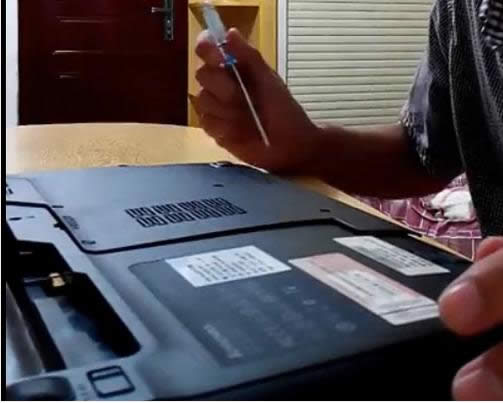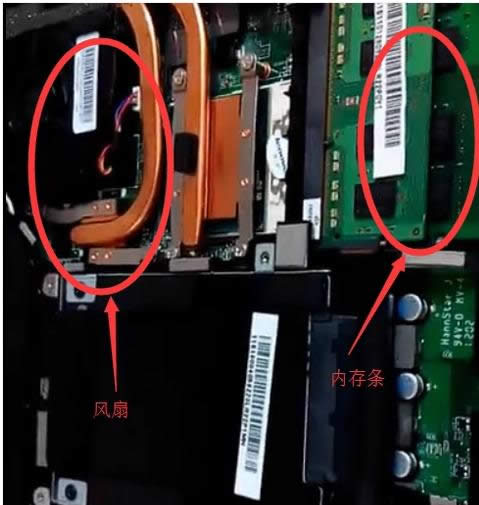内存卡,本文教您笔记本电脑怎样安装内存条
发布时间:2021-12-18 文章来源:深度系统下载 浏览:
|
Windows 7,中文名称视窗7,是由微软公司(Microsoft)开发的操作系统,内核版本号为Windows NT 6.1。Windows 7可供家庭及商业工作环境:笔记本电脑 、平板电脑 、多媒体中心等使用。和同为NT6成员的Windows Vista一脉相承,Windows 7继承了包括Aero风格等多项功能,并且在此基础上增添了些许功能。 大家使用 笔记本电脑 一两年之后,就会出现内存满载、运行卡顿、响应时间变长等现象,即使清理或重装系统,系统使用一段时间仍然会如此,这是因为系统内存不足,怎么办呢?其实安装内存条即可,下面,小编就来跟大家分享笔记本电脑安装内存条的方法。 内存对于电脑来说很重要,如果我们的笔记本的内存不够用,有用户会选择安装内存条来扩大内存,但是对于不懂得电脑的人来说,安装内存条是一件很麻烦的事情,一个不小心就容易损坏电脑,下面,小编就来教大家笔记本电脑安装内存条的操作了。 笔记本电脑怎么安装内存条 先拆卸笔记本电池,确保笔记本隔离电源,避免电脑在安插内存条是开机烧坏内存槽
笔记本载图1 拆卸完电池后把笔记本后盖打开,可以看到风扇、内存条等电脑零件
安装内存条载图2 然后将内存条旁的卡扣抠开,使第一张内存条“站立”起来
笔记本电脑载图3 把准备好的内存条45°斜插入第一张内存条下方,切记一定要插稳,内存条的芯片一定要朝上
内存条载图4 待安插好内存条时请双手按紧两边的卡扣。
安装内存条载图5 然后把内存条往下按,听到"啪"的一声就可以了,第一张内存条也如此
安装内存条载图6 最后按上电池和电脑底部的电脑板,开机看看内存条是否安妥。 以上就是笔记本电脑安装内存条的方法。 Windows 7简化了许多设计,如快速最大化,窗口半屏显示,跳转列表(Jump List),系统故障快速修复等。Windows 7将会让搜索和使用信息更加简单,包括本地、网络和互联网搜索功能,直观的用户体验将更加高级,还会整合自动化应用程序提交和交叉程序数据透明性。 |
相关文章
本类教程排行
系统热门教程
本热门系统总排行